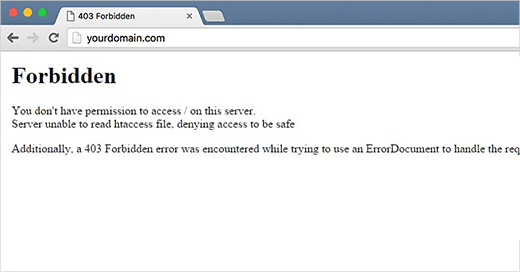Share
Share
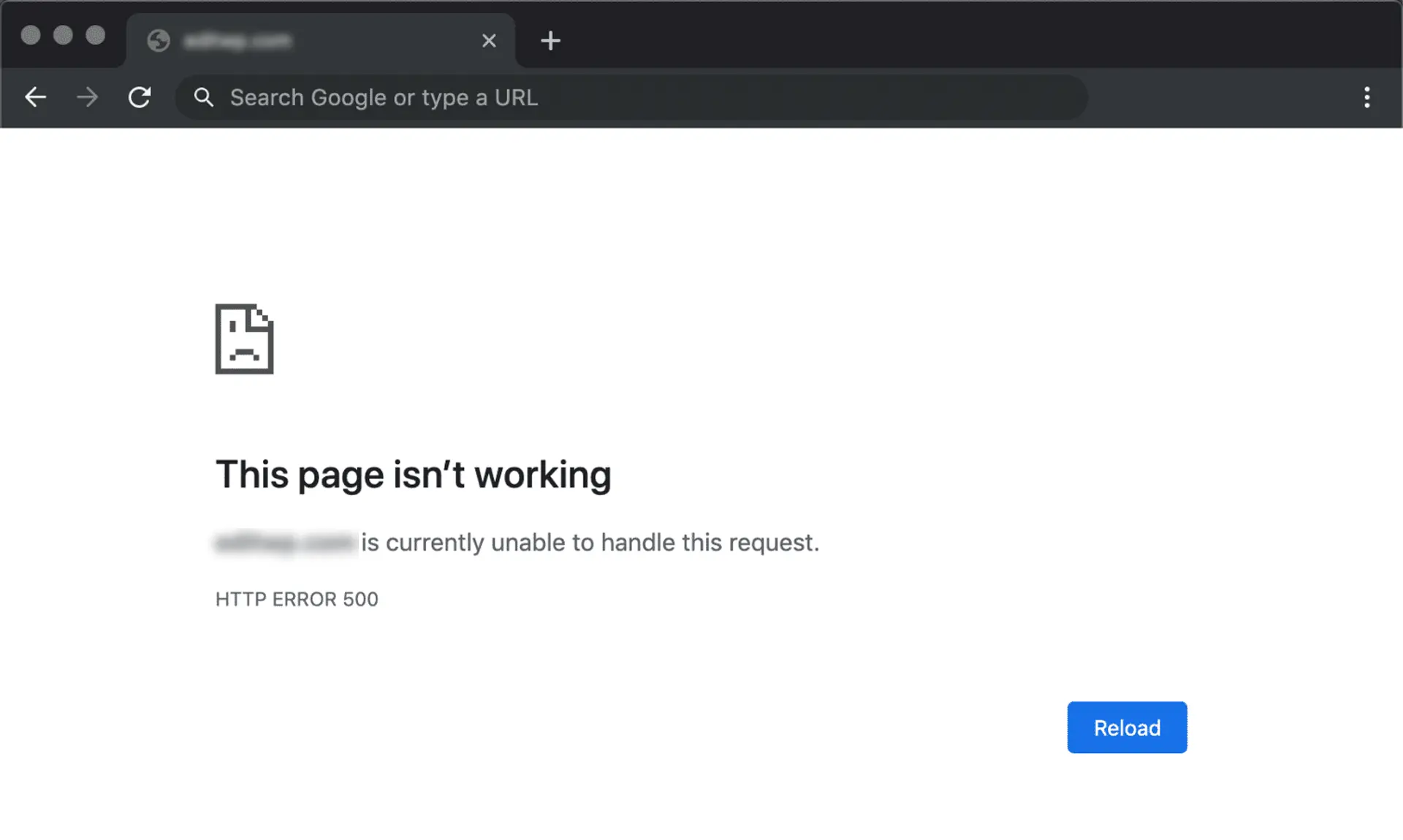
El HTTP ERROR 500 es un error genérico del servidor que indica que algo ha fallado en el servidor web, pero no especifica la causa exacta. En el contexto de WordPress, este error puede ser causado por varios factores, como problemas de configuración, conflictos con plugins o temas, o incluso fallos en los archivos del servidor.
Aquí te dejo algunos pasos que puedes seguir para solucionar el HTTP ERROR 500 en WordPress:
1. Recargar la página (Intentar nuevamente)
- A veces, el error es temporal. Intenta actualizar la página (Ctrl + F5 o Cmd + R) y verifica si el problema persiste.
2. Desactivar los plugins
- Causa: Los plugins pueden ser responsables del error si están mal configurados o si hay un conflicto entre ellos.
- Solución: Desactiva todos los plugins y verifica si el sitio se carga correctamente.
- Si puedes acceder al panel de administración de WordPress, ve a Plugins > Plugins instalados, selecciona todos los plugins y desactívalos.
- Si no puedes acceder al panel de administración, puedes hacerlo a través de FTP o el Administrador de archivos en tu hosting. Ve a la carpeta
wp-contenty cambia el nombre de la carpetapluginsa algo comoplugins_old. Esto desactivará todos los plugins. - Si después de desactivar los plugins el sitio vuelve a funcionar, reactiva los plugins uno por uno para identificar cuál está causando el problema.
3. Revisar el archivo .htaccess
- Causa: El archivo
.htaccesspuede estar corrupto y causar el error 500. - Solución: Renombra el archivo
.htaccessen la raíz de tu instalación de WordPress (por ejemplo, a.htaccess_old). Luego, intenta cargar el sitio.- Si el sitio funciona, accede al panel de administración de WordPress, ve a Ajustes > Enlaces permanentes y guarda los cambios para generar un nuevo archivo
.htaccess.
- Si el sitio funciona, accede al panel de administración de WordPress, ve a Ajustes > Enlaces permanentes y guarda los cambios para generar un nuevo archivo
4. Aumentar los límites de PHP (Memoria y tiempos de ejecución)
- Causa: El error puede estar relacionado con los límites de recursos en tu servidor, como la memoria de PHP.
- Solución: Aumenta el límite de memoria de PHP o los tiempos de ejecución. Para hacerlo, edita el archivo
wp-config.phpy añade lo siguiente:
También puedes editar el archivo .htaccess y agregar estas líneas:
Si tienes acceso a php.ini en tu servidor, ajusta los valores correspondientes allí.
Comprobar los archivos de WordPress
- Causa: Archivos corruptos o faltantes de WordPress pueden ser la causa del error.
- Solución: Reemplaza los archivos de WordPress, pero sin tocar el contenido de la base de datos.
- Descarga una nueva copia de WordPress desde wordpress.org.
- Sube los archivos al servidor (excepto el archivo
wp-contenty el archivowp-config.php) para reemplazar los archivos corruptos o faltantes.
6. Verificar los registros de errores del servidor
- Causa: El servidor puede estar arrojando más detalles sobre la causa del error.
- Solución: Revisa los registros de errores de tu servidor. En muchos casos, el proveedor de hosting tiene un panel de control donde puedes acceder a los logs del servidor.
- Si no sabes cómo acceder a estos registros, contacta a tu proveedor de hosting para obtener ayuda.
7. Desactivar el tema actual
- Causa: Algunos temas pueden ser incompatibles o pueden tener errores que causan el error 500.
- Solución: Cambia a un tema predeterminado de WordPress (como Twenty Twenty-One). Si no puedes acceder al panel de administración:
- Accede a tu servidor vía FTP o Administrador de archivos.
- Navega a la carpeta
wp-content/themesy renombra el directorio de tu tema activo a algo comotheme_old. - WordPress automáticamente cambiará al tema predeterminado.
8. Reinstalar WordPress
- Causa: Si el error persiste, puede ser que haya una instalación de WordPress dañada o corrupta.
- Solución: Reinstalar WordPress puede ayudar. Puedes hacerlo manualmente o a través del panel de administración si tienes acceso.
- En el panel de administración de WordPress, ve a Escritorio > Actualizaciones y haz clic en Reinstalar ahora.
- Si no tienes acceso al panel, sigue los pasos para subir una nueva copia de WordPress como mencioné anteriormente.
9. Contactar con tu proveedor de hosting
- Si después de intentar todas las soluciones anteriores el error persiste, es posible que haya un problema en el servidor que no puedes solucionar directamente. Contacta a tu proveedor de hosting y pídeles que revisen los registros del servidor y te ayuden a solucionar el problema.
Siguiendo estos pasos, deberías poder identificar y solucionar la causa del HTTP ERROR 500 en tu sitio WordPress.
STAY IN THE LOOP